Cách sử dụng hàm MAX trong Microsoft Excel
Trong bài viết này, chúng ta sẽ tìm hiểu về hàm MAX trong Microsoft Excel.
Trong Excel, hàm MAX được sử dụng để tìm số lớn nhất hoặc lớn nhất từ một dải ô.
_
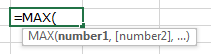 _ With the help of examples, let us understand the use of MAX function in Excel.
_ With the help of examples, let us understand the use of MAX function in Excel.
_ Tham khảo 5 ví dụ khác nhau về cách sử dụng hàm MAX trong Microsoft Excel trên cơ sở dữ liệu mẫu sau: _
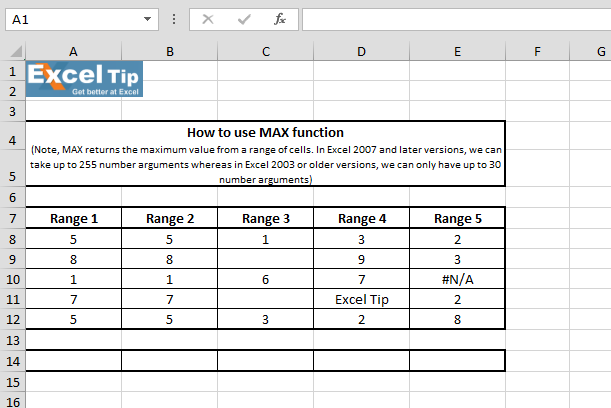
1 ^ st ^ Ví dụ: – Chúng ta có một dãy số mà chúng ta muốn lấy các số tối đa.
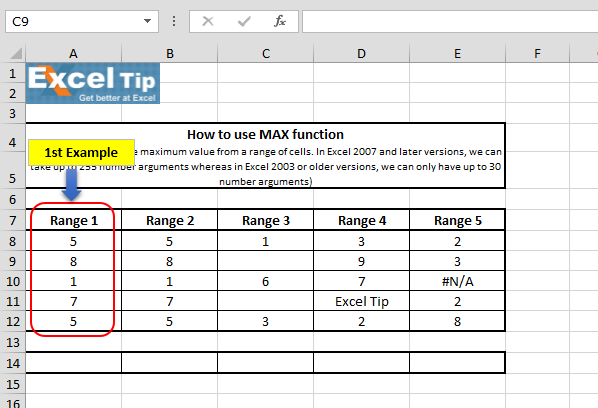
Thực hiện theo các bước sau: – Nhập hàm vào ô A14 = MAX (A8: A12)
-
Nhấn Enter

2 ^ nd ^ Ví dụ: – Trong ví dụ này, hãy xem điều gì sẽ xảy ra khi chúng ta nhập một số giá trị vào hàm cùng với phạm vi.
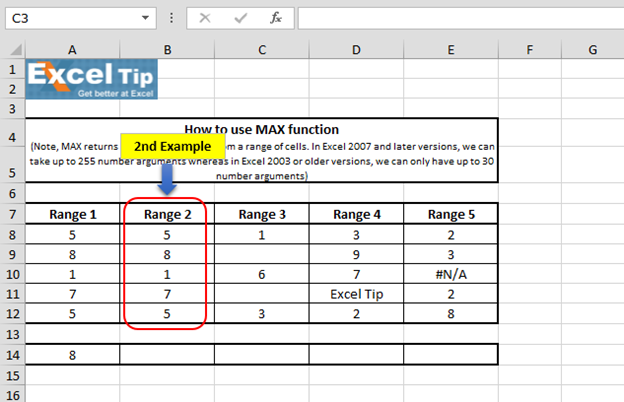
Làm theo các bước dưới đây: – Nhập hàm vào ô B14 = MAX (B8: B12,15,5 * 4)
-
Nhấn Enter
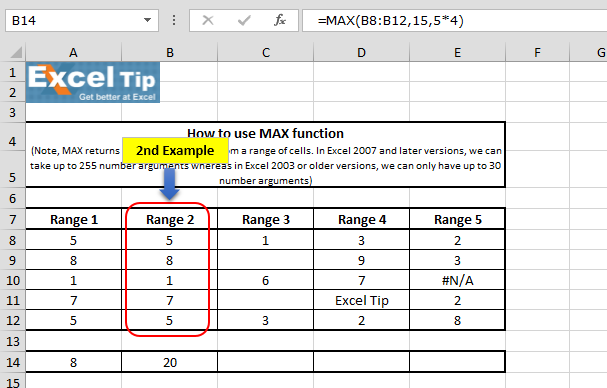
Hàm đã trả về 20 và trong đối số thứ ba, chúng ta đã nhập 45, bằng 20, là giá trị lớn nhất trong phạm vi và các giá trị logic 3 ^ rd ^ Ví dụ: – Trong ví dụ này, chúng ta sẽ tham chiếu đến các ô trống trong phạm vi chức năng.
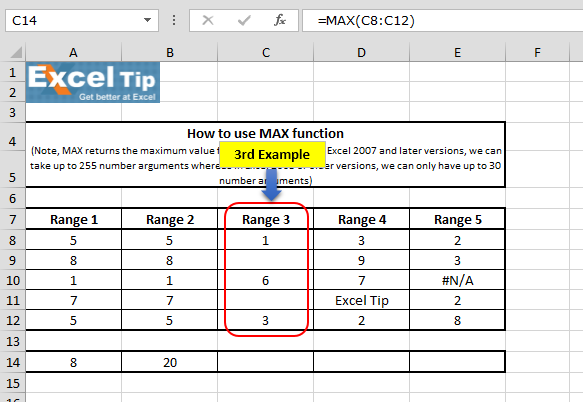
Thực hiện theo các bước dưới đây: – Tương tự, nhập hàm Max vào ô = MAX (C8: C12)
-
Nhấn Enter
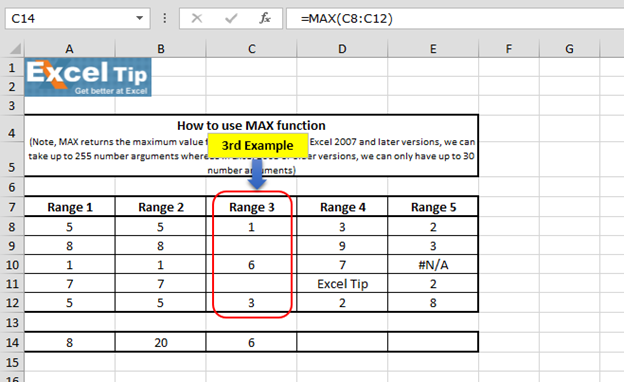
Bằng cách bỏ qua các ô trống, hàm Max trả về kết quả trên cơ sở giá trị có sẵn trong phạm vi.
4 ^ th ^ Ví dụ: – Trong ví dụ này, chúng ta sẽ thấy điều gì xảy ra khi văn bản có sẵn trong phạm vi.
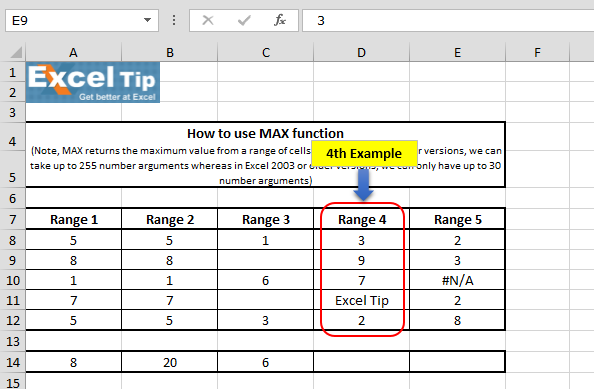
Thực hiện theo các bước dưới đây: – Nhập hàm vào ô D14 = MAX (D8: D12)
-
Nhấn Enter
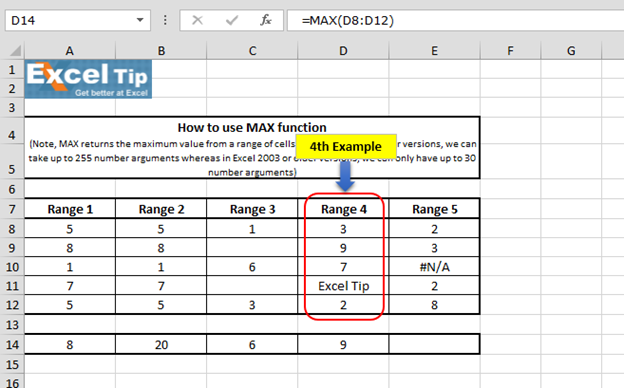
Chúng ta có thể thấy trong hình trên, hàm đã trả về giá trị sẵn có lớn nhất trong phạm vi xác định. Nó có nghĩa là hàm MAX bỏ qua ô có chứa văn bản trong phạm vi được chỉ định.
5 ^ th ^ Ví dụ: – Trong ví dụ này, chúng tôi đã lấy giá trị lỗi trong phạm vi.
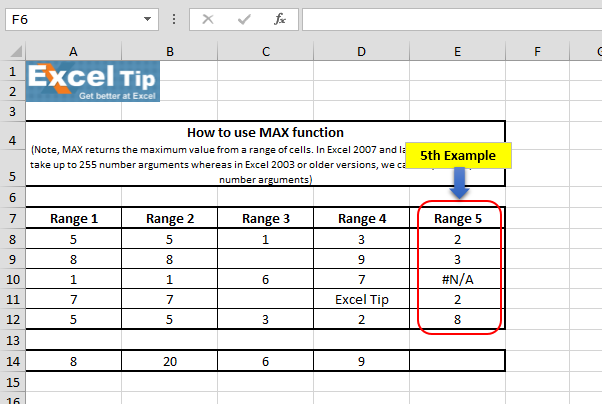
Thực hiện theo các bước dưới đây: – Nhập hàm vào ô E14 = MAX (E8: E12)
-
Nhấn Enter
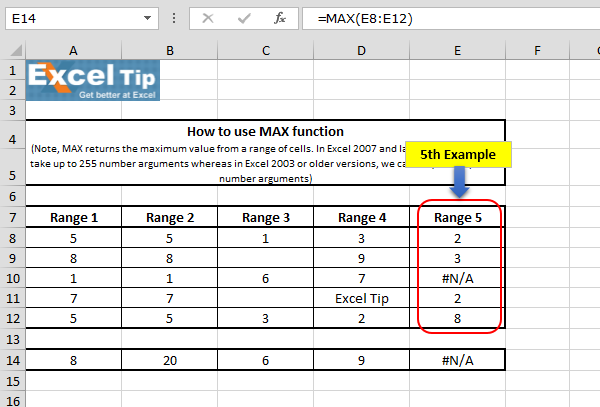
Hàm đã trả về cùng một lỗi NA vì nó không thể có bất kỳ giá trị lỗi nào trong phạm vi mà chúng ta đang đề cập đến trong đối số number và do đó nó trả về lỗi dưới dạng một câu trả lời.
Vì vậy, đây là cách hàm MAX hoạt động và chúng ta có thể sử dụng nó trong các trường hợp khác nhau.
Video: Cách sử dụng hàm MAX trong Microsoft Excel Xem các bước trong video ngắn này và hướng dẫn bằng văn bản ở trên video Nếu bạn thích blog của chúng tôi, hãy chia sẻ nó với bạn bè của bạn trên Facebook. Và bạn cũng có thể theo dõi chúng tôi trên Twitter và Facebook.
Chúng tôi rất muốn nghe ý kiến từ bạn, hãy cho chúng tôi biết cách chúng tôi có thể cải thiện, bổ sung hoặc đổi mới công việc của mình và làm cho nó tốt hơn cho bạn. Viết thư cho chúng tôi tại [email protected]